您最近遇到过此消息吗?您是否发现由于缺少 DLL 文件而难以在 Windows 计算机/笔记本电脑上运行应用程序或游戏?
如果您点头表示肯定,那么您来对地方了。您将在此处了解错误、相关错误消息,以及最重要的是如何修复它。
在我们了解如何修复错误之前,让我们首先熟悉一下这个文件以及它在您的计算机中的意义。
什么是 MSVCP140.dll 文件?
MSVCP140.dll 是一个 Windows DLL(动态链接库)文件。Web 浏览器扩展和程序都需要此特定文件,因为它们由数据、资源、程序代码和各种其他资源组成。
DLL 文件是来自 Microsoft Visual C++ Redistributable Packages for Visual Studio 2015 库的文件。如今,大多数应用程序都是在 Visual C++ 的帮助下开发的。对于所有这些程序来说,这个DLL文件都具有重要意义,因为这个文件对于这些程序的执行很重要。
大多数计算机游戏都依赖于 Visual C++。如果 MSVCP.dll 丢失或损坏,这些游戏将无法运行。当您第一次在计算机上安装 Microsoft C++ 运行时库时,也会同时安装此文件。该特定文件位于 System32 文件夹中。文件大小为626 KB,由Microsoft Visual Studio负责下载该文件。
与 MSVCP140.dll 丢失相关的不同错误消息
通常,不同的应用程序会以不同的方式描述此错误消息。然而,它总是会传达这样的消息:DLL 文件丢失。
让我们讨论一下这个错误的一些例子——
- 加载 MSVCP140.dll 时出错。
- 由于计算机缺少 msvcp140.dll,该程序无法启动。
- MSVCP140.dll 有错误,或者它不适合在 Windows 上运行。
- 启动 MSVCP140.dll 时遇到一些问题。
- 现在,让我们进入本文的重要部分,即如何修复“MSVCP140.dll 文件丢失”错误。
修复 #1 – MSVCP140.dll 文件的安装
如果您无法在计算机中找到 MSVCP140.dll 文件,请恢复计算机中丢失的文件,这将有助于解决问题。您可以使用 DLL-files.com 客户端来执行此操作。
DLL-files.com 客户端不会浪费任何时间来修复错误。熟悉计算机上正在运行的内容并不是强制性的,而且您不必三思而后行,以免下载错误的文件。DDL-files.com 将为您处理一切
请遵循以下几点 –
- 首先,您需要下载并安装 DLL-files.com 客户端。
- 其次,运行应用程序。
- 在中间,您将看到搜索框,您需要在其中键入 MSVCP140.dll,然后单击“搜索 DLL 文件”的橙色大按钮。
- 搜索结果将显示您需要单击的MSVCP140.dll。
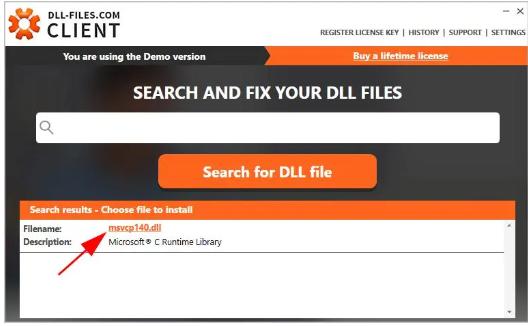
在此阶段,您需要点击“安装”(在安装文件之前必须注册程序 – 点击“安装”时就会出现提示)。
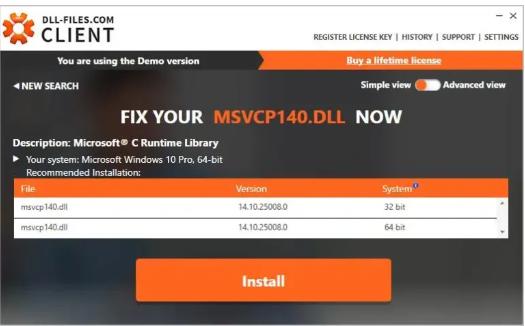
完成安装过程后,丢失 MSVCP140.dll 的问题应该得到解决。
修复 #2 – 重新安装 Microsoft Visual C++ Redistributable 软件包
MSVCP140.dll 文件是 Visual C++ Redistributable for Visual Studio 2015 包的重要组成部分。该软件包包含 Windows 可以运行 C++ 应用程序的所有组件。
当您安装 Windows 时,该软件包(很重要)会自动安装。因此,MSVCP140.dll 很可能存在,但不知何故,它已损坏。
幸运的是,您可以选择从 Microsoft 再次下载该软件包并重新安装来解决问题。
注意 – 请务必仅从 Microsoft 官方网站下载该文件。如果您选择从非官方网站下载文件,则可能只下载 MSVCP140.dll 文件,而不是整个包。更糟糕的是,从此类非官方来源下载的文件可能包含病毒。所以,建议只从官方网站下载。
1.访问Microsoft Visual C++ 2015 Redistributable Update 3 下载页面。当您进入页面时,选择正确的语言,然后点击“下载”。
2.选择适合您的 Windows 版本的 apt 文件。如果是 64 位版本,则为 x64,对于 32 位版本,则为 x86。
如果您知道自己的 Windows 版本;您可以直接跳到步骤3。或者,您也可以在搜索框中输入系统信息,然后点击系统配置。
假设您运行的是 32 位 Windows;您将选择 vc_redist.x64.exe 文件。现在,您需要点击“下一步”按钮来下载它。
3.下载完成后,双击并按照说明启动安装。
4.重新启动Windows。
5.现在启动出现错误的程序。
修复 #3 – 程序的安装
根据错误消息,重新安装程序时,您也许能够修复“MSVCP140.dll 丢失”问题。
让我们了解如何做到这一点 –
1.同时按住 Windows 键和 R。这将打开“运行”对话框。
2.现在您需要输入appwiz.cpl并按Enter。这将打开计算机上所有程序的列表。
3.当您获得程序列表时,右键单击出现错误的特定程序(例如OpenOffice),然后点击“卸载”。
4.在此阶段,系统将询问您是否要卸载该程序。点击Yes选项。
5.现在您需要重新启动计算机。
6.再次安装该程序并启动该程序。
如果有效,那么您已经成功解决了问题。但是,如果您仍然收到错误,您可以查看前面提到的修复方法。
修复 #4 – 从可靠的计算机复制文件
可以通过从另一台计算机复制相同的文件并将其粘贴到您的计算机上来解决此问题。以下是您需要遵循的步骤 –
1. 找到一台与您的操作系统运行相同的计算机。您必须确保两个操作系统的Windows版本(10/8/7)和体系结构(32位/64位)应该相同。
2. 在该计算机上,同时按 Windows 键和 E 打开文件资源管理器。随后,转到C:\Windows\System32并将MSVCP140.dll复制到那里。
3. 复制的文件应粘贴到计算机上的同一位置,即C:\Windows\System32 。
再次启动该程序,它应该可以工作了。
还是没有运气?不用担心; 您还可以尝试另外两个修复方法。
修复 #5 – 运行 Windows 系统文件检查器
Windows 中有大量有用的工具,系统文件检查器 (SFC) 就是其中之一。使用 SFC,如果系统文件损坏,您可以轻松快速地扫描计算机并修复损坏的文件。使用以下步骤,您可以运行系统文件检查器 –
1. 您可以点击 Windows 按钮打开搜索,也可以在任务栏的搜索框中键入 cmd。您将得到不同的搜索结果;命令提示符将是其中之一。您需要右键单击命令提示符并选择以管理员身份运行。
2. 在命令提示符框中,您需要输入sfc /scannow并按Enter。
3. 该过程将需要几分钟才能完成。此外,一旦完成扫描,它还将努力解决发现的错误。
4. 验证完成后,关闭命令提示符窗口。现在启动程序,错误应该得到解决。
修复 #6 – 运行病毒扫描
如果您的系统中存在病毒,该病毒会阻止检测 MSVCP140.dll 文件,您可能会遇到“ MSVCP140.dll 丢失”消息。错误本身很可能就是病毒造成的。
因此,您需要在计算机/笔记本电脑上运行病毒扫描。是的,这是一个耗时的过程,但肯定值得等待。唉! Windows Defender 可能对检测没有帮助。因此,建议您选择市场上最好的防病毒应用程序。
如果检测到恶意软件,请确保按照防病毒软件提到的说明进行解决。
重新启动计算机并启动程序以查看它这次是否正在运行。
最后的话
这些是针对丢失 MSVCP140.dll 文件的一些最佳修复。建议您仔细阅读上述所有步骤,以避免任何系统损坏。我们希望这些方法确实可以帮助您修复错误。如果您仍然无法解决问题,您可以联系驱动程序恢复专家团队,让我们为您修复。




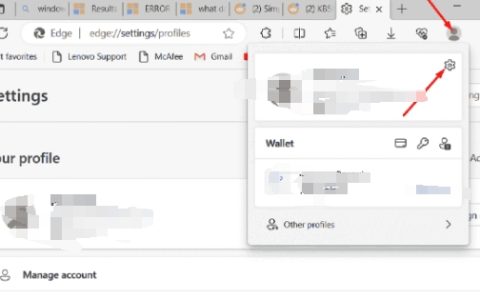



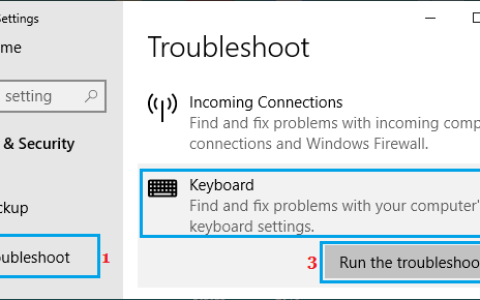
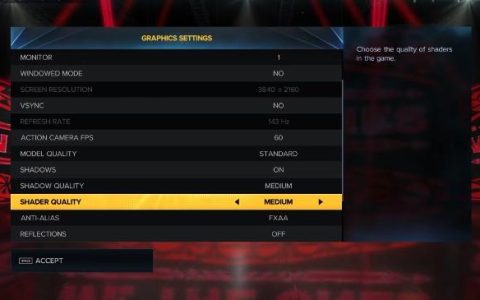
![BlueStacks无法在PC上安装 [已修复]](https://www.duotin.com/wp-content/uploads/2022/09/2022091302575896-480x300.jpg)